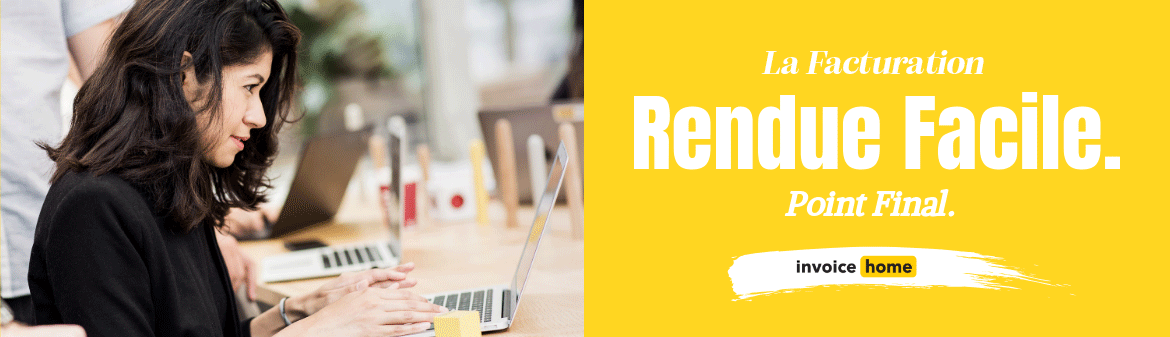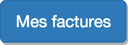Avez-vous besoin d'appliquer deux taxes sur un article ou une taxe composée ?

Il est parfois nécessaire d'appliquer deux taxes sur un article. C'est facile avec Invoice Home. Voici les instructions comment appliquer deux taxes sur un article.
1. Saisir la première taxe
Lors de la modification de votre facture, cliquer sur le bouton “Ajouter une taxe” qui se trouve à côté de vos articles et saisir le “Nom de la taxe”, ainsi que le “Taux de la taxe %”. Cliquer sur le bouton “Sauvegarder la taxe”.
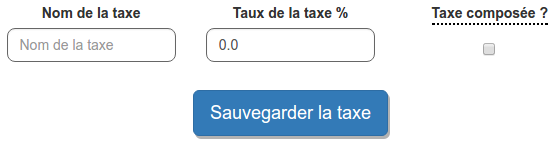
2. Saisir la deuxième taxe
Cliquer de nouveau sur le bouton "Taxe" (voici l'exemple d'une taxe de 5 %) :
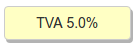
Cliquer sur “Ajouter une nouvelle taxe” et saisir le “Nom de la taxe” et le “Taux de la taxe %”:
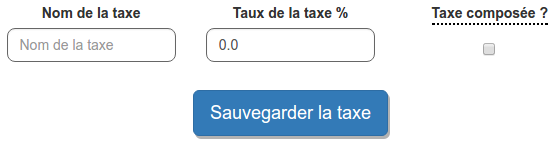
Cliquer sur le bouton “Sauvegarder la taxe”, puis sur le bouton “Sélectionner la deuxième taxe” :

Note : Le taux de la taxe % peut être un nombre négatif. En ce cas, la taxe est soustraite du total de la facture.
3. Qu'est-ce qu'une taxe composée ?
Si vous souhaitez appliquer une taxe composée, veuillez cocher la case “Taxe composée ?” :
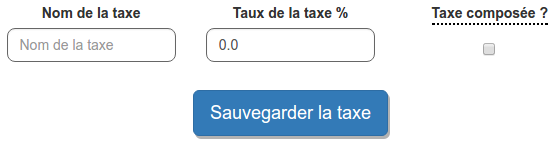
La taxe composée s'applique seulement dans certaines régions du monde et est comptée sur le montant qui inclut déjà la première taxe.
Exemple n°1 - Calculation courante de deux taxes :
Prix d'article : 100 € | Taxe n°1 (10 %) : 10 €
Subtotal = 110 €
Taxe n°2 (10%): 10 € (10 % sur 100 €)
Total = 120 €
Exemple n°2 - Calculation d'une taxe composée :
Prix d'article : 100 € | Taxe n°1 (10 %) : 10 €
Subtotal = 110 €
Taxe n°2 (10 %, composée): 11 € (10 % sur 110 €)
Total = 121 €
Merci d'utiliser Invoice Home Invoice Home!